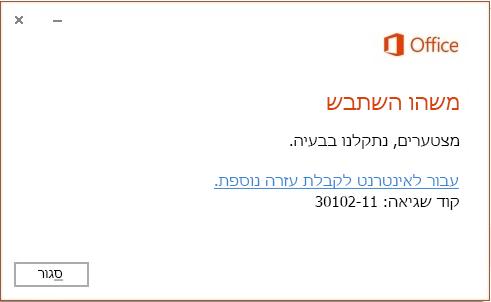אתה עשוי לראות שגיאות אלה אם אירעה שגיאה במערכת ההפעלה או אם יש לך מעט שטח פנוי בדיסק. להלן כמה דברים שתוכל לנסות כדי לפתור את הבעיה. פירטנו את הפתרונות הנפוצים ביותר תחילה, לכן נסה אותם לפי הסדר.
1 - נקה את שטח הדיסק
-
עבור Windows 10, עבור אל פינוי שטח כונן ב- Windows 10.
-
עבור Windows 8/8.1 ו- Windows 7, עבור אל עצות לפינוי שטח כונן במחשב שלך.
2 - הפעל מחדש את המכשיר ונסה להתקין שוב את Office
כדי להתקין מחדש את Office, בחר את הגירסה שברצונך להתקין ובצע שלבים אלה.
3 - ודא כי התקנת את העדכונים האחרונים של Windows
בצע את השלבים המפורטים במאמר עדכון Windows 10.
4 - הפעל את כלי בודק הקבצים של המערכת כדי לתקן קבצי מערכת חסרים או פגומים
לקבלת מידע נוסף אודות כלי בודק הקבצים של המערכת, ראה שימוש בכלי בודק הקבצים של המערכת כדי לתקן קבצי מערכת חסרים או פגומים.
בחר את מערכת ההפעלה שלך להלן.
-
לחץ באמצעות לחצן העכבר הימני על התחל ולאחר מכן בחר שורת פקודה (מנהל).
-
בשורת הפקודה, הקלד את הפקודה הבאה והקש Enter.
sfc/scannow
-
לאחר שסריקת המערכת הושלמה, נסה להתקין שוב את Office.
-
החלק במהירות פנימה מהקצה השמאלי של המסך, ולאחר מכן הקש על חפש. (אם אתה משתמש בעכבר, הצבע על הפינה השמאלית העליונה של המסך, הזז את מצביע העכבר כלפי מטה ולאחר מכן לחץ על חפש.)
-
הקלד שורת פקודה בתיבת החיפוש.
-
ברשימת התוצאות, החלק במהירות כלפי מטה או לחץ באמצעות לחצן העכבר הימני על שורת פקודה, ולאחר מכן הקש או לחץ על הפעל כמנהל.
-
בחלון מנהל: שורת פקודה , הקלד את הפקודה הבאה והקש Enter.
dism /online /cleanup-image /restorehealth
-
לאחר שסריקת המערכת הושלמה, נסה להתקין שוב את Office.
-
לחץ על התחל > כל התוכניות > עזרים, ולאחר מכן לחץ באמצעות לחצן העכבר הימני על שורת הפקודה ובחר באפשרות הפעל כמנהל.
-
בשורת הפקודה, הקלד את הפקודה הבאה והקש Enter.
sfc/scannow
-
לאחר שסריקת המערכת הושלמה, נסה להתקין שוב את Office.
5 - רענן את Windows (Windows 10, 8.1)\בצע שדרוג מקומי (התקנה מחדש) (Windows 7)
-
בחר את לחצן התחל (בפינה הימנית התחתונה) ולאחר מכן בחר הגדרות.
-
בחר עדכון ואבטחה > שחזור.
-
תחת איפוס מחשב זה, בחר תחילת העבודה.
-
בחר את האפשרות שמור את הקבצים שלי ופעל על-פי ההוראות שעל המסך.
בצע את השלבים במאמר כיצד לרענן, לאפס או לשחזר את המחשב שלך.